Aktualisiert am 2025-06-16
408 Aufrufe
5min Lesezeit
Frustriert es Sie, dass Defit in Pokémon Go nicht funktioniert? Sie sind nicht allein. Viele Spieler haben Probleme mit Defit, einem beliebten Tool zur Laufsimulation in Pokémon Go. Ob die Synchronisierung nicht korrekt ist, die Entfernung nicht genau erfasst wird oder es einfach gar nicht funktioniert – diese Probleme können Ihr Spielerlebnis beeinträchtigen. Aber keine Angst! In diesem umfassenden Leitfaden gehen wir den Ursachen der Defit-Probleme in Pokémon Go auf den Grund. Außerdem stellen wir kurz praktische Lösungen vor, um es wieder reibungslos zum Laufen zu bringen. Darüber hinaus stellen wir die besten alternativen Tools und Methoden vor, um das Laufen in Pokémon Go effektiv zu simulieren. Am Ende dieses Artikels verfügen Sie über das Wissen und die Tools, um die Schwächen von Defit zu beheben.
Teil 1: Was ist DeFit Pokemon Go?
Die Langform von DeFit lautet Developer Fitness und ist eine Android-App. Diese simuliert GPS-Bewegungen und täuscht Fitness-Apps und -Spiele vor, sich körperlich zu bewegen. Was genau ist mit Pokémon Go DeFit gemeint? Pokémon Go-Spieler nutzen DeFit üblicherweise, um ihren Standort zu täuschen und das Gehen zu simulieren, ohne sich tatsächlich zu bewegen. So können sie Eier ausbrüten, Buddy Candy verdienen und an Events teilnehmen, die körperliche Bewegung erfordern.
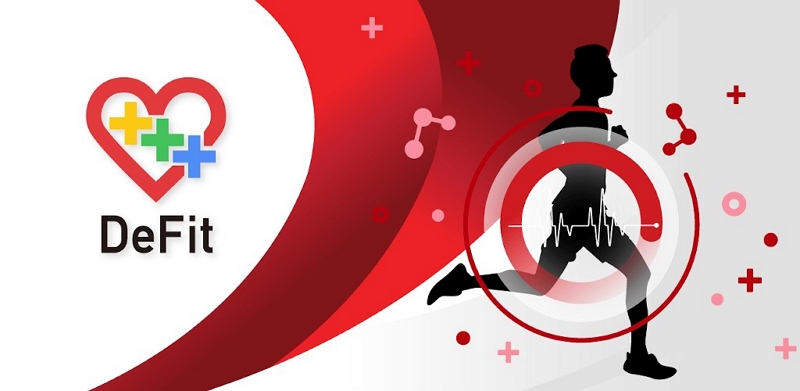
Funktioniert DeFit Pokemon Go noch?
Funktioniert DeFit mit Pokémon Go? Pokémon Go DeFit ermöglicht Spielern das Gehen, ohne gegen die Spielregeln zu verstoßen. Allerdings scheuen sich viele davor, es zu verwenden, wenn sie in kurzer Zeit weite Strecken zurücklegen müssen. Manche Nutzer vermuten, dass Niantic dies in Pokémon Go bemerkt und DeFit für einen Betrüger gehalten hat. Deshalb sollten alle Spieler vorsichtig sein. Außerdem sollten sie DeFit nicht im Hintergrund laufen lassen, während sie Pokémon Go spielen, da dies zu Problemen führen kann. Am besten verwenden Sie DeFit nur für kurze Spaziergänge und bleiben so sicher. iPhone-Nutzer können DeFit außerdem nicht für Pokémon Go verwenden, da es nur für Android-Geräte verfügbar ist.
Werden Sie für die Verwendung von DeFit Pokemon Go gesperrt?
Sie können gesperrt werden, wenn Sie DeFit verwenden, um GPS-Standorte in Pokémon Go zu fälschen, da es sich um eine Drittanbieteranwendung handelt. Der Entwickler des Spiels, Niantic, hat strenge Richtlinien gegen Betrug. Dazu gehört auch die Verwendung von DeFit, um Gehen zu simulieren oder Standortdaten zu verändern.
Nachdem wir nun einige wichtige Details zu DeFit Pokémon Go kennen, sprechen wir darüber, wie man DeFit für Pokémon Go verwendet –
Schritt 1: Laden Sie zunächst die DeFit-Anwendung aus dem Google Play Store auf Ihr Android-Gerät herunter.
Schritt 2: Stellen Sie sicher, dass Sie auch die Google Fit-App auf Ihrem Gerät installiert haben. Diese App wird verwendet, um Fitnessdaten mit Pokémon Go zu synchronisieren.
Schritt 3: Starten Sie nach der Installation von DeFit die App und melden Sie sich mit Ihrer Pokémon Go-ID an. Es ist wichtig, sowohl DeFit als auch Google Fit die erforderlichen Berechtigungen zu erteilen.
Schritt 4: Aktiviere in der DeFit-App die Option „Fitnessdaten synchronisieren“. Dadurch kann die App deine Fitnessaktivitäten verfolgen und mit Pokémon Go synchronisieren.
Schritt 5: Navigieren Sie anschließend zum Einstellungsmenü von Pokémon Go und suchen Sie die Funktion „Adventure Sync“. Aktivieren Sie diese Funktion, damit Pokémon Go Fitnessdaten von externen Quellen empfangen kann.
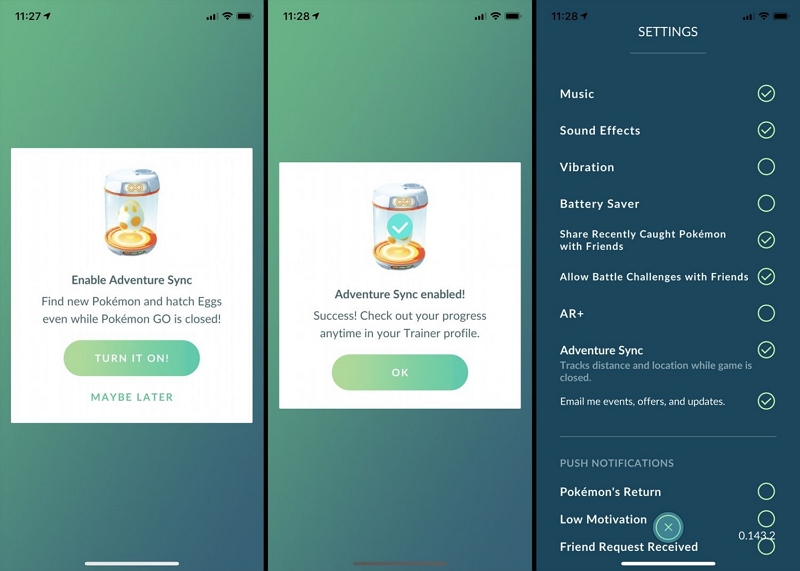
Schritt 6: Sobald du beide Apps eingerichtet und Adventure Sync in Pokémon Go aktiviert hast, beende das Spiel und öffne die DeFit-App. Tippe auf die Display-Schaltfläche, um die App mit deinen aktuellen Daten zu Schrittzahl, zurückgelegter Strecke und Geschwindigkeit zu aktualisieren.
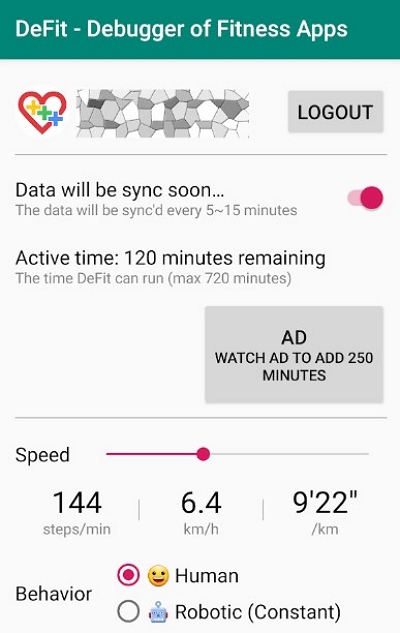
Teil 3: Wie löst man das Problem, dass DeFit bei Pokemon Go nicht funktioniert?
Probleme wie DeFit funktionieren in Pokémon Go nicht, das kann frustrierend sein. Aber keine Sorge, es gibt Möglichkeiten, das Problem zu beheben und das Spiel weiterhin problemlos zu genießen. Hier sind ein paar einfache Lösungen, um das Problem zu beheben:
Methode 1: Verwenden Sie die beste Alternative – iWhere iPhone Location Changer
Suchen Sie nach einer zuverlässigen Möglichkeit, den Standort Ihres iPhones ohne Jailbreak zu fälschen? Angesichts der jüngsten Änderungen in der iOS-Sicherheit kann es schwierig sein, eine vertrauenswürdige Alternative zu DeFit zu finden. iWhere iPhone Location Changer ist eine vielversprechende Lösung für nahtloses Standort-Spoofing, ohne die Integrität Ihres Geräts zu gefährden.
Bei diesem Tool geht es jedoch nicht nur um Datenschutz: iWhere iPhone Standortwechsler Damit können Sie standortbezogene Einschränkungen umgehen und mehr Freiheit im Internet genießen. Eines der herausragendsten Merkmale von iWhere iPhone Location Changer ist seine Vielseitigkeit. Es bietet verschiedene Modi, wie den One-Stop-Modus, mit dem Sie Routen von einem Ort zum anderen erstellen können – perfekt für Augmented-Reality-Spiele wie Pokémon Go, Monster Hunter Now und mehr. Ein weiterer Vorteil von iWhere iPhone Location Changer ist die Kompatibilität mit allen iPhone-Modellen. Dank der benutzerfreundlichen Oberfläche ist die Nutzung für jeden Benutzer, unabhängig von technischen Kenntnissen, einfach.
Hauptmerkmale:
- Routen speichern: Speichern Sie Ihre Lieblingsrouten durch Importieren und Exportieren von GPX-Dateien. So haben Sie mehr Flexibilität beim Ändern von GPS-Standorten.
- Geschwindigkeit anpassen: Passen Sie die Geschwindigkeit Ihres iPhones beim Gehen, Radfahren oder Autofahren an, im Bereich von 1 Meter pro Sekunde bis 50 Meter pro Sekunde.
- Kein Jailbreak erforderlich: Fälschen Sie den Standort Ihres iPhones, ohne es jailbreaken zu müssen, und stellen Sie so sicher, dass Ihr Gerät sicher bleibt.
- Datenschutz: Nutzen Sie fortschrittliche Verschlüsselungstechnologie, um die Verfolgung zu verhindern und Ihren Standort vor anderen zu verbergen, während Sie standortbasierte Apps und Social-Media-Plattformen verwenden.
- Trick Verschiedene Apps: Täuschen Sie alle möglichen standortbasierten Apps wie Dating-Apps, Social-Media-Apps und mehr mit nur einem einzigen Klick.
So ändern Sie den Standort in Pokémon Go mit iWhere iPhone Location Changer –
Schritt 1: Wenn Sie iWhere öffnen, aktivieren Sie auf dem Hauptbildschirm das Kontrollkästchen neben den Allgemeinen Geschäftsbedingungen. Verbinden Sie anschließend Ihr iPhone oder iPad mit dem entsprechenden USB-Kabel mit Ihrem Mac und klicken Sie auf „Start“.

Schritt 2: Sobald iWhere Ihr Gerät erkennt, wird ein Bildschirm angezeigt, auf dem Sie „Standort ändern“ als GPS-Simulationsmodus auswählen können.

Schritt 3: Auf der Kartenansicht wird Ihr aktueller Standort angezeigt. Geben Sie in der Suchleiste links den neuen Standort ein, der auf Ihrem iPhone angezeigt werden soll.

Schritt 4: Klicken Sie abschließend auf die Schaltfläche „Änderung bestätigen“, um Ihre Auswahl zu bestätigen.

Methode 2: Gerät neu starten
Manchmal kann ein einfacher Neustart alle Probleme Ihres Geräts beheben. Deshalb empfehlen wir Ihnen, Ihr Gerät neu zu starten, sobald das Problem mit DeFit Pokémon Go auftritt. Befolgen Sie diese Schritte, um das Gerät neu zu starten:
Schritt 1: Suchen Sie die Einschalttaste an der Seite Ihres Telefons und halten Sie sie gedrückt. Daraufhin wird ein Menü auf dem Bildschirm angezeigt. Tippen Sie auf die Option „Neustart“ oder „Neustart“.
Schritt 2: Wenn Ihr Telefon eine Bestätigung verlangt, tippen Sie einfach auf „Ja“. Ihr Telefon schaltet sich nun aus und wieder ein. Dies kann eine Minute dauern.
Schritt 3: Nach dem Neustart wird Ihr Sperrbildschirm bzw. Startbildschirm wieder angezeigt.
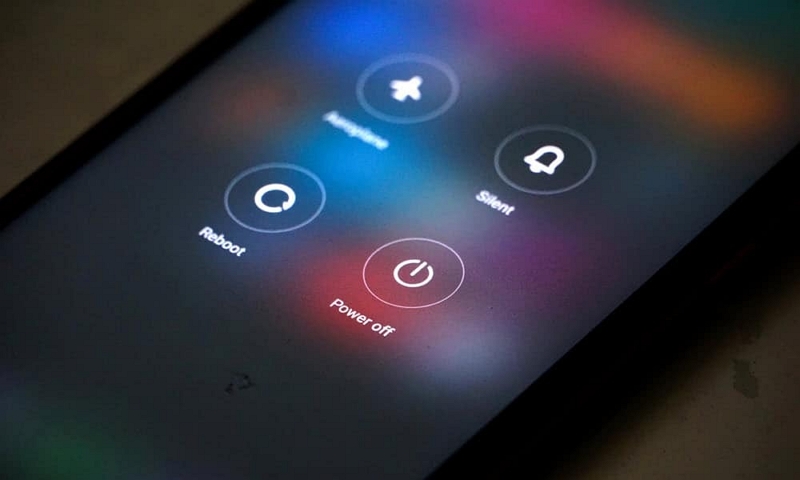
Methode 3: DeFit-Berechtigung aktivieren
Manchmal funktioniert DeFit nicht ordnungsgemäß, wenn es nicht über die richtigen Berechtigungen verfügt. So stellen Sie sicher, dass DeFit über alle erforderlichen Berechtigungen verfügt:
Schritt 1: Öffnen Sie die „Einstellungen“ auf Ihrem Gerät.
Schritt 2: Scrollen Sie nach unten, suchen Sie nach „Apps“ und tippen Sie darauf.
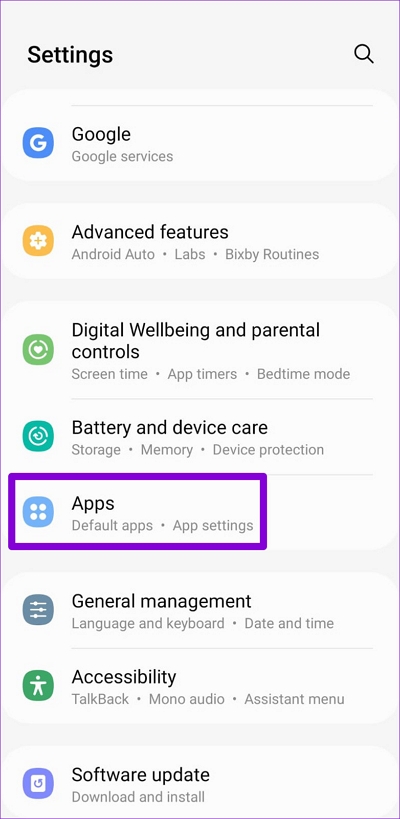
Schritt 3: Suchen Sie in der Liste der auf Ihrem Gerät installierten Apps nach „DeFit“ und wählen Sie es aus.
Schritt 4: Tippen Sie auf „Berechtigungen“.
Schritt 5: Überprüfen Sie, ob Berechtigungen wie „Standort“, „Speicher“ und alle anderen von DeFit benötigten Berechtigungen aktiviert sind. Falls nicht, aktivieren Sie sie. So funktioniert DeFit reibungslos und ohne Probleme.
Methode 4: Deaktivieren und dann Aktivieren von Adventure Sync
Adventure Sync ist eine Funktion in Pokémon Go, die deine zurückgelegte Strecke auch bei geschlossenem Spiel verfolgt. Wenn DeFit nicht richtig funktioniert, kann es manchmal helfen, Adventure Sync aus- und wieder einzuschalten. So geht’s:
Schritt 1: Öffnen Sie Pokémon Go und tippen Sie auf das Pokéball-Symbol unten auf Ihrem Bildschirm, um das Hauptmenü zu öffnen.
Schritt 2: Tippen Sie auf das Zahnradsymbol „Einstellungen“.
Schritt 3: Scrollen Sie weiter nach unten, bis Sie „Adventure Sync“ finden.
Schritt 4: Schalten Sie den Schalter neben Adventure Sync um, um es auszuschalten.
Schritt 5: Warten Sie einen Moment und schalten Sie dann den Schalter erneut um, um Adventure Sync wieder einzuschalten.
Schritt 6: Verlassen Sie das Einstellungsmenü und prüfen Sie, ob DeFit jetzt ordnungsgemäß funktioniert.
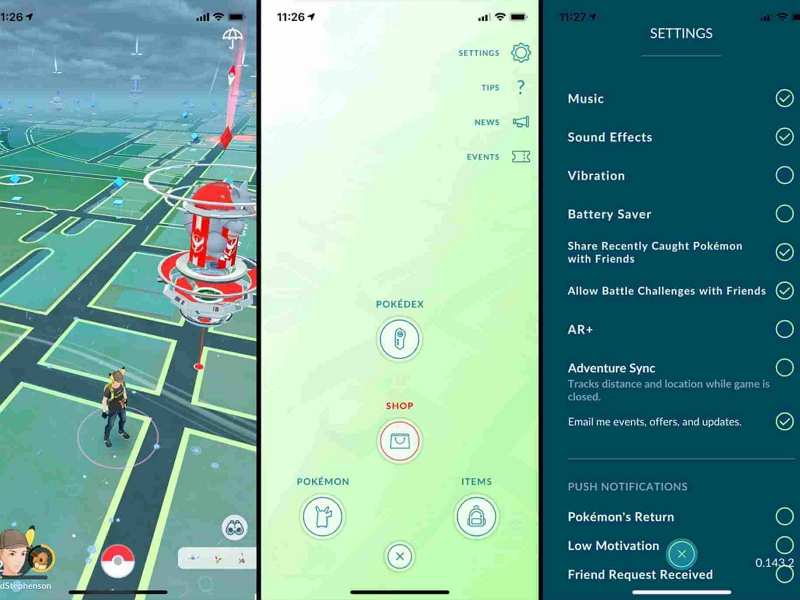
Abschluss:
Dieser Leitfaden behandelt alles rund um DeFit Pokémon Go. Bei Problemen mit DeFit gibt es einfache Lösungen: Starten Sie Ihr Gerät neu, stellen Sie sicher, dass DeFit über die erforderlichen Berechtigungen verfügt, und schalten Sie Adventure Sync ein und aus. Alternativ können Sie den iWhere iPhone Location Changer ausprobieren. Er ist einfach zu bedienen, schützt Ihr Telefon und ermöglicht es Ihnen, Ihren Standort zu ändern und Ihre Bewegungsgeschwindigkeit anzupassen, ohne Ihre Privatsphäre zu gefährden. Mit iWhere können Sie Pokémon Go sorgenfrei spielen. Probieren Sie es aus und erleben Sie ein besseres Erlebnis!
